Als je de fout ' Er zijn geen nieuwe foto's of video's gevonden op dit apparaat ”Wanneer u foto's van uw iPhone naar de computer probeert te importeren, volgt u de onderstaande tips en het probleem zou moeten oplossen.

Zorg er allereerst voor dat uw pc toegang heeft tot uw iPhone
Terwijl u de iPhone op de computer aansluit, verschijnt er een bericht waarin u wordt gevraagd dit apparaat toegang te geven tot foto's en video's. Druk op Toestaan knop.
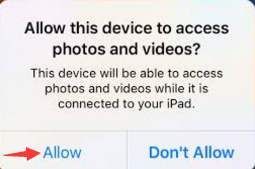
Schakel ten tweede de toegangscode tijdelijk uit
Ga op de iPhone naar Instellingen > Raak ID & toegangscode aan . Ga op apparaten zonder Touch ID naar Instellingen > Toegangscode . Tik daar op Schakel de toegangscode uit .
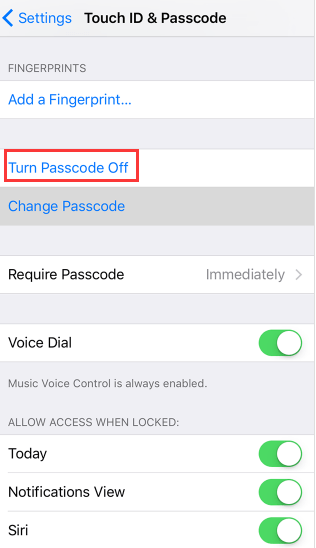
Vergeet niet om de toegangscode in te schakelen nadat u klaar bent met het downloaden van de foto's en video's.
Ten derde, hernoem het bestand 'PreviouslyAcquired.db'
Navigeer in Windows 7 naar C: Users (gebruikersnaam) AppData Local Microsoft Photo Acquisition PreviouslyAcquired.db (In mijn geval is de (gebruikersnaam) Camilla.Mo). Hernoem dit bestand vervolgens naar PreviouslyAquired.old .
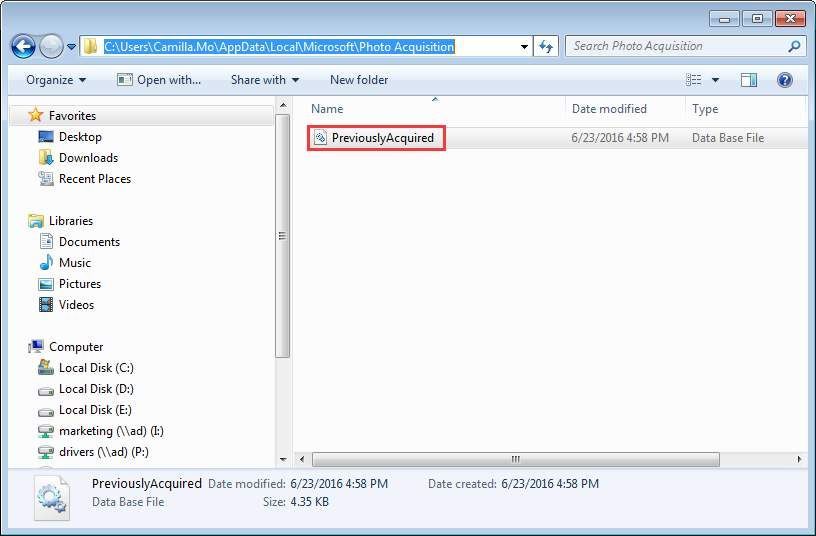
Als u het bestand niet ziet, is het mogelijk verborgen. Volg onderstaande stappen om het te laten zien.
1. Open Windows Explorer .
2. Klik op Organiseren en kies Map- en zoekopties uit het vervolgkeuzemenu .
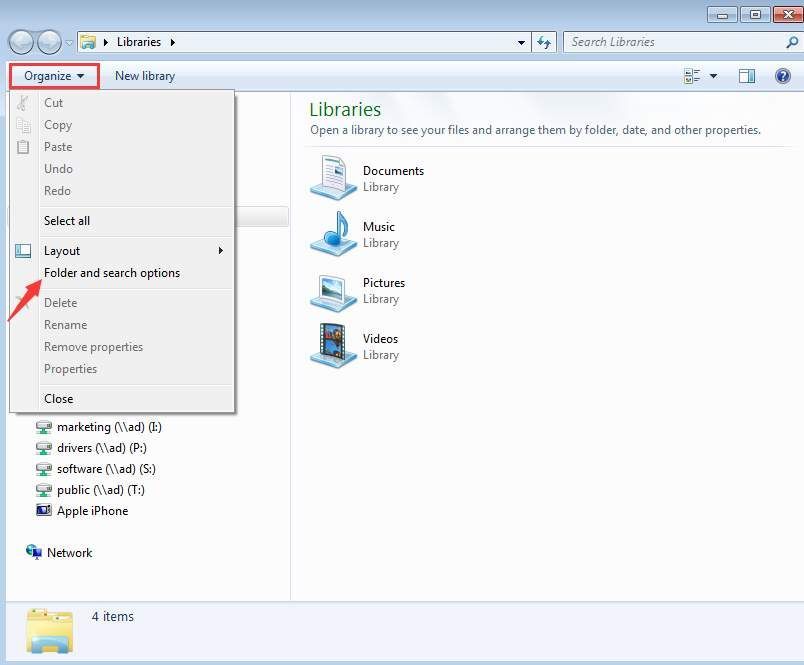
3. Selecteer het Visie tab, onder Verborgen bestanden en mappen en klik vervolgens op het Toon verborgen bestanden, mappen en stationsradio knop. Klik OK knop om de wijzigingen toe te passen.
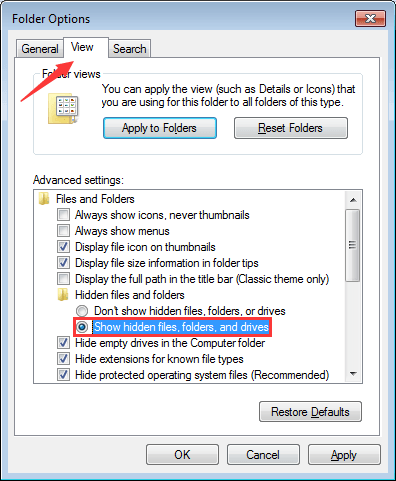
Als u vragen, ideeën of suggesties heeft, kunt u hieronder een reactie achterlaten.

![[OPGELOST] Cyberpunk 2077 crasht op pc](https://letmeknow.ch/img/other/23/cyberpunk-2077-sturzt-ab-auf-pc.png)
![[Opgelost] Fout 0x887A0006 oplossen | Snel en gemakkelijk!](https://letmeknow.ch/img/knowledge-base/14/how-fix-error-0x887a0006-quickly-easily.png)


![[Opgelost] ICUE Geen apparaat gedetecteerd probleem](https://letmeknow.ch/img/knowledge/18/icue-no-device-detected-issue.jpg)
